Google Webmaster Tools
Die liebe Tante Google stellt Seitenbetreibern ein wunderbares* Tool (*weil technisch vom Feinsten und dazu noch kostenlos) zur Verfügung, das regelmäßig genutzt werden sollte.
Die Google Webmaster Tools liefern viele nützliche Informationen über die eigene Seite. Dazu zeigt das Onlinetool an, wie Google die eigene Seite sieht, welche technischen Probleme erkannt wurden und auch über welche Suchanfragen und Links Besucher auf die eigene Seite gelangen.
Vorteile
- Kritische Fehler aus 1. Hand erfahren
- Stand der Dinge Status im Google Index
- Crawling Fehler mit Fehlermeldung
- Statistiken der Googlebot Aktivitäten der letzten drei Monate
- Blockierte Seiten, die nicht in Suchergebnissen angezeigt werden
- Tipps zur Optimierung der Seite
- Kriegsentscheidend: Mitteilung von Google erhalten, wenn gegen die Webmaster Richtlinien verstoßen wurde.
Kurz: Meldet. Eure Seite. An.

Webseite anmelden
Um die Tools verwenden zu können, wird ein Google Konto benötigt. Das ist in ein paar Minuten erledigt. Wer bereits einen Dienst wie Google Mail, Google Adwords oder ähnliches nutzt, der hat bereits ein Google Konto.
Nach Anmeldung muss die zu verwaltende Internetseite hinzugefügt werden. Nach klick auf die Schaltfläche Website hinzufügen muss die Adresse (URL) eingetragen werden.

Google bietet verschiedene Versionen, die Inhaberschaft zu bestätigen.
Methoden zur Bestätigung der Inhaberschaft
Welche Variante verwendet wird, ist Geschmacksache. „Populär“ ist es, eine kleine Datei auf den Webserver zu laden oder eine Textzeile im Quelltext einzufügen. Dazu muss ein Schnipsel im Abschnitt <head> </head> der eigenen Startseite eingefügt werden.
Das sieht dann ungefähr so im Quelltext aus:
<html> <head> <meta name="google-site-verification" content="d-1234AGyBz5b9U18oEYC2Mrs7L75h4ll0_w3lt-SjwvRU" /> <title>Titel der eigenen Seite</title> </head> <body> Seiteninhalt </body> </html>

Startseite Webmaster Tools
Die Startseite nach Bestätigung listet dann die Domains auf, die verwaltet werden dürfen.

Einstellungen
Im Menüpunkt Einstellungen unbedingt sicherstellen, dass die unter E-Mail-Benachrichtigungen eingestellte E-Mail Adresse korrekt ist und regelmäßig abgerufen wird. An diese Adresse versendet Google
Berichte über potenzielle Probleme der verwalteten Websites.

Google Labs | Autorenstatistik
Hier spielt die Musik für die eigene Autorenstatistik. Google ermittelt übersichtlich Statistiken zu Impressionen, Klicks, Click through rate (CTR) und eher weniger plausibel Durchschnittspositionen. Die Seite enthält natürlich nur Suchstatistiken für Seiten, deren Urheber man selber ist. Wie die Urheberschaft bestätigt wird, zeigt Google in diesem Artikel.

Webmaster Tools | Andere Ressourcen
Unter dem unscheinbaren Menüpunkt Andere Ressourcen verbirgt sich ein großartiges Instrument zum Test von verwendeten strukturierten Daten, den sog. Rich Snippets. Hier kann geprüft werden, ob die Auszeichnung korrekt erfolgte und in den Suchergebnissen korrekt angezeigt werden.

Urheberschaft rel=author prüfen
Über das Test-Tool für strukturierte Daten kann übersichtlich das Ergebnis der Urheberschaftsüberprüfung abgerufen werden. Google simuliert nach Eingabe einer URL oder Kopie von HTML Code eine Vorschau vom Suchergebnis. Erst wenn die Zuordnung der Urheberschaft zur Webseite funktioniert, werden die Ergebnisse – wie oben beschrieben – in der Autorenstatistik berücksichtigt. Google gibt nach erfolgreicher Prüfung grünes Licht.
Die Zuordnung der Urheberschaft funktioniert auf dieser Webseite.

Tipp: Das Test-Tool kann für jede beliebige Seite eingesetzt werden, um einen Auszug von strukturierten Daten zu erhalten.
Google Labs Vorschau
Der Menüpunkt Vorschau erlaubt in den Google Webmaster-Tools den Vergleich der eigenen Website mit dem Vorschau-Bild in Google. Das hilft auf einem Bild zu erkennen, ob es Probleme in der Darstellung gibt.
Bei neuen Layouts, größeren Veränderungen und insbesondere nach einer Umstellung auf Responsive Design sollte das Tool definitiv genutzt werden.
Dashboard GWT
Bei Auswahl einer Domain in der Übersicht, gelangt der User zum Status der verwalteten Domain. Eine Kurzübersicht mit Verweisen zu
- Crawling Fehler
- Suchanfragen
und Kurvendiagramm zum Verlauf geben auf einen Blick Auskunft über den Status der einzelnen Domain.

Obacht vor Cloaking
Wenn die Vorschaubilder anders aussehen, werden dem Googlebot evtl. andere Inhalte anzeigt als den normalen bzw. natürlichen Internetnutzern. Solche Aktivitäten können riskant sein, da ein sogenanntes Cloaking gemäß den Qualitätsrichtlinien von Google unzulässig ist.

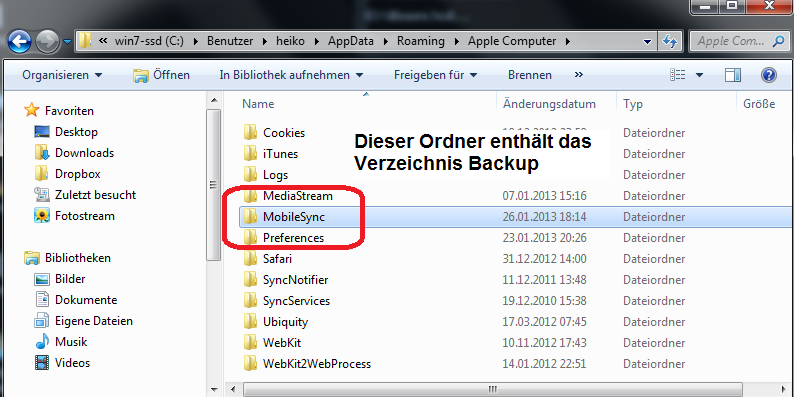
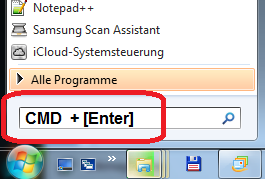
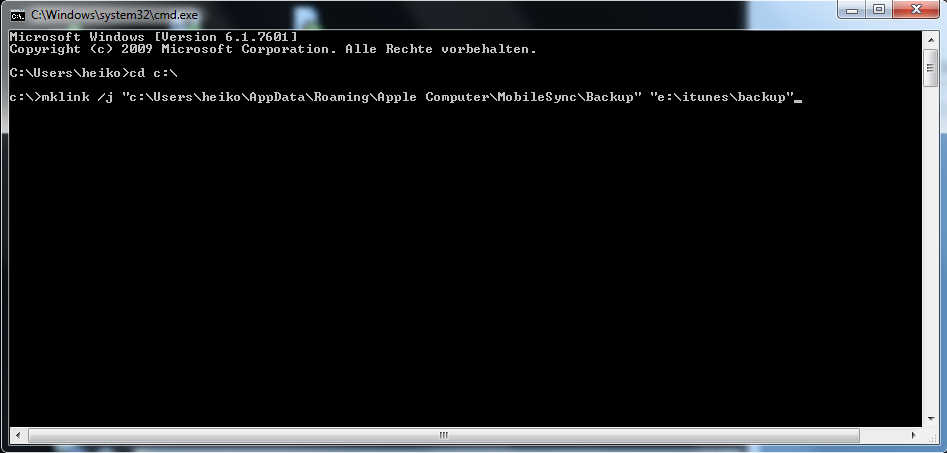
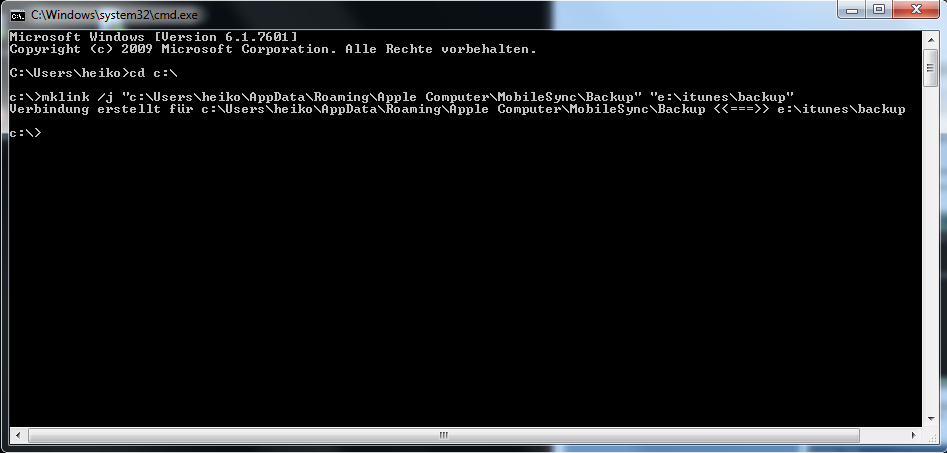
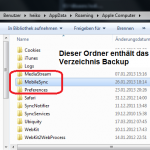
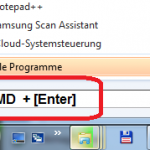
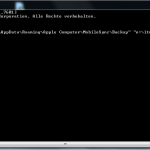
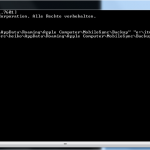



foursquare check-ins – Karte und Zeitraffer
Jeden Tag nutzen Millionen User den Dienst foursquare zum Check-In an einem Ort.
Bei foursquare veröffentlichen die User über das GPS Telefon den Standort für Freunde auf foursquare, optional auch bei twitter und facebook. Jeder Check-In sammelt Punkte und gelegentlich werden Abzeichen (Badges) an Orten oder zu bestimmten Aktionen vergeben.
Wer innerhalb von 60 Tagen die meisten Check-Ins sammelt, wird zum virtuellen Bürgermeister (Mayor) des Standorts.
Als beeindruckende Einstimmung ist die Karte der Check-Ins mit 500.000.000 Check-Ins bei foursquare geeignet. In der Karte den gewünschten Ort eingeben (ein √ Haken bei Satellite View setzen macht die Orientierung einfacher). Selbst die Heimat Steinhude leuchtet; einfach in die gewünschte Region heranzoomen!
500.000.000 Check-Ins als interaktive Weltkarte
Video mit Check-Ins im Zeitraffer
Im Video wurden die Daten der Check-Ins von vier Tagen in New York während des Hurrikans Sandy und anschließendem Stromausfall im Oktober 2012 visualisiert. Daneben im Vergleich die Stadt Tokio im gleichen Zeitraum.
Jeder Punkt bedeutet ein einzelner Check-in, während die geraden Linien hintereinander folgende Check-Ins verknüpfen.
Foursquare sammelt diese Daten für jede Stadt. Rund um die Welt. An jedem Tag. Wow.
[vimeo http://vimeo.com/62289901]